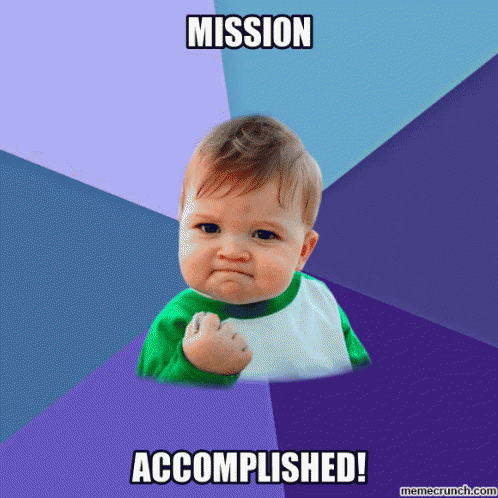Keuken is een groot en belangrijk onderdeel van je bedrijf. Des te belangrijker daarom dat alle gerechten die verkocht worden ook in EasyParty komen te staan!
Inhoudsopgave
Importsheet
De importsheet bestaat uit 1 hoofdtabblad (groen) en 5 tabbladen met dropdowns.
Tabblad Componenten
Alle gerechten gaan jullie vullen in het tabblad Componenten. Het is belangrijk om in gedachten te houden dat een Component het eindproduct (gerecht) is dat uit de keuken komt en geserveerd wordt aan de gasten. Het component wordt gevuld op de manier zoals de keuken het gerecht uitlevert.
Om een duidelijker beeld te geven, hierbij wat voorbeelden:
| Culinair (menu) | Component (gerecht) |
|---|---|
| Walking dinner | Rundercarpaccio met truffelmayo - walking dinner |
| Tomatensoep met balletjes - walking dinner | |
| Tournedos (100 gram) met champignonsaus - walking dinner | |
| Gebakken gambaspies - walking dinner | |
| Trio van chocolademousse (op 1 bord) - walking dinner | |
| Barbecue menu | Runderhamburger (bbq) |
| Gemarineerde kipfilet | |
| Scampispies (4 scampi's per spies) | |
| Vers fruitsalade | |
| Stokbrood wit | |
| Kruidenboter (bakje) | |
| Luxe broodjes lunch | Bruine pistolet gezond (vega) met kaas, tomaat, komkommer en ei |
| Sandwich met eiersalade en komkommer | |
| Mini broodje gerookte zalm en roomkaas |
Het is belangrijk om in de interne naam zo uitgebreid mogelijk te omschrijven welk gerecht dit is. Het kan zijn dat je bijvoorbeeld 3 verschillende soorten voorgerechten met carpaccio hebt;
- Rundercarpaccio - Walking dinner (hier krijgt de gast 40 gram carpaccio p.p. op een klein bordje)
- Rundercarpaccio - Voorgerecht (hier krijgt de gast 80 gram carpaccio p.p. op een groot bord)
- Trio van Rundercarpaccio, gerookte zalm en tomatensoepje
Wanneer de importsheets volledig gevuld en geïmporteerd zijn kunnen de menu's (Culinair) aangemaakt wordt in EasyParty. Een culinaire invulling is een samengesteld menu dat geselecteerd kan worden in een evenement. Een culinaire invulling bestaat uit één of meerdere onderliggende componenten. De samenstelling wordt door de keuken bepaald, met gewichten per component. Culinaire invullingen worden per persoon gebouwd. Dit betekent dat de aantallen van de onderliggende componenten totaliseren naar een volledig portie voor 1 persoon. Wanneer een culinaire invulling gekoppeld wordt in een evenement, dan wordt het culinair direct vermenigvuldigd met het aantal gasten. Zo staat de invulling dus meteen goed.
Tabblad Producteenheid
Hier beheer je alle eenheden die je kunt kiezen in Kolom C.
Wij hebben alvast een aantal voorbeelden gevuld, probeer hier eerst mee uit de voeten te komen en pas als je echt iets mist iets toe te voegen.
Tabblad Offertecategorie
Hier beheer je alle categorieën die je kunt kiezen in Kolom I.
Wij hebben alvast een aantal voorbeelden gevuld, probeer hier eerst mee uit de voeten te komen en pas als je echt iets mist iets toe te voegen.
Tabblad Commerciële offertecategorie
Hier beheer je alle commerciële categorieën die je kunt kiezen in Kolom J.
Wij hebben alvast een aantal voorbeelden gevuld, probeer hier eerst mee uit de voeten te komen en pas als je echt iets mist iets toe te voegen.
Tabblad Streektype
Hier beheer je alle type die je kunt kiezen in Kolom L.
Wij hebben alvast een aantal voorbeelden gevuld, probeer hier eerst mee uit de voeten te komen en pas als je echt iets mist iets toe te voegen.
Tabblad Gerechttype
Hier beheer je alle type die je kunt kiezen in Kolom M.
Wij hebben alvast een aantal voorbeelden gevuld, probeer hier eerst mee uit de voeten te komen en pas als je echt iets mist iets toe te voegen.
Tabblad Componenten
Om een duidelijk beeld te geven hoe de sheet gevuld moet worden nemen we 2 componenten als voorbeeld mee in deze uitleg:
- Tomatensoep met balletjes - walking dinner
- Runderhamburger (bbq)
- Bruine pistolet gezond met kaas, ham, tomaat, komkommer en ei
Algemene gegevens (Kolom A t/m P)
De kolommen ‘A t/m P” doelen in EasyParty op de velden in het tabblad Keuken > Componenten > Eigenschappen
dKolom A > Componentnaam (verplicht)
Voorbeeld:
Wat is de interne naam/omschrijving van dit gerecht die we intern communiceren?
Dit is wat sales ziet in een evenement wanneer ze gerechten willen kiezen. Dit komt ook op de keukenbon. Dus wees specifiek en voeg hier zo veel mogelijk informatie toe zodat het voor iedereen in het bedrijf duidelijk is welk product bedoeld wordt:
Tomatensoep is niet voldoende want er zijn verschillende soorten tomatensoep met allemaal een andere gewicht en/of garnering en/of wijze van serveren:
Tomatensoep – buffet
Tomatensoep – walking dinner
Tomatensoep – voorgerecht
Het onderliggende recept is hetzelfde maar de eindproducten die de keuken verlaten zijn anders omdat het om andere manier van serveren gaat. Bijvoorbeeld een voorgerecht is een bord van 220 ml soep terwijl een walking dinner gerecht een glas van 150 ml soep is.
- Je kunt er voor kiezen om voor ieder gerecht een afkorting te zetten onder welke categorie het gerecht valt zodat ze in EasyParty allemaal onder elkaar komen te staan. Bijvoorbeeld, alle voorgerechten beginnen met VRG, hoofdgerechten met HFG, lunches met LUNCH, etc.
- WD - Tomatensoep met balletjes
- BBQ - Runderhamburger (150 gram )
- LUNCH - Bruine pistolet gezond (Ham, kaas, tomaat, komkommer, ei)
Kolom B > Commerciële naam (verplicht)
Voorbeeld:
Wat is de naam/omschrijving van dit gerecht die we naar onze relatie communiceren op de offerte en de factuur?
Dit is anders dan de interne naam.
- Italiaanse tomatensoep met room, basilicum en gehaktballetjes
- Bigburger
- Rijkelijk belegde bruine pistolet gezond
Kolom C > Producteenheid (verplicht)
Voorbeeld:
In welke eenheid zien/rekenen we dit gerecht? Voorbeelden: Portie / Liter / Kilo / Stuk / etc.
De verschillende eenheden zijn te beheren in het tabblad Producteenheid.
- Liter - Soep wordt in liters berekend
- Kilo - Een hamburger wordt in kilo's berekend
- Stuk - Een broodje zien we per stuk
Kolom D > Rekeneenheid (verplicht)
Voorbeeld:
Zien we het gerecht in liters of in kilo's?
Elk gerecht, ook een broodje, heeft een gewicht. Hier bepaal je of de component per kilo of liter afgewogen kan worden. In kolom H wordt het daadwerkelijke gewicht ingevuld.
- Liter
- Kilo
- Kilo
Voor kolom E en F geldt het volgende:
- Als je geen prijs hebt voor het gerecht omdat het niet los verkocht wordt, dan adviseren wij om dit veld toch te vullen. Nu kun je bepalen hoeveel je ervoor zou moeten vragen.
- Als je inclusief prijzen communiceert naar bijvoorbeeld particulieren relaties adviseren we deze kolom ook te vullen.
- Als je meerdere prijzen voor hetzelfde product vraagt, dan hoef je geen los product per prijs aan te maken. Deze zijn te beheren in Locaties > Prijslijsten. Voeg hier alleen de standaard toe.
Kolom E > Verkoopprijs excl. BTW (verplicht)
Voorbeeld:
Wat is de standaard verkoopprijs per producteenheid (Kolom C) die gevraagd wordt voor het gerecht (excl. BTW)?
- € 2,50 per kopje tomatensoep
- € 2,00 per hamburger
- € 2,95 per broodje
Kolom F > Verkoopprijs incl. BTW
Wat is de standaard verkoopprijs per producteenheid (Kolom C) die gevraagd wordt voor het gerecht (incl. BTW)?
Kolom G > Kostprijs (verplicht)
Voorbeeld:
Wat is de kostprijs van het hele gerecht?
Wij adviseren om deze te berekenen want de kostprijs wordt meegenomen om de marges te berekenen.
- € 0,75
- € 0,70
- € 0,95
Kolom H > Inhoud (verplicht)
Voorbeeld:
Hoeveel Rekeneenheid (Kolom D) (kilo's of liters) zit er in één portie van het gerecht?
Het is belangrijk om de gewichten te vullen zodat wanneer de menu’s samengesteld worden, het totale gewicht berekend kan worden. Hierdoor kun je altijd zien of een menu of buffet te groot of te klein is. Er zijn richtlijnen over hoeveel gram een persoon eet tijdens verschillende momenten op de dag.
- 0,080 - Één portie tomatensoep voor het walking dinner is 0,080 liter
- 0,150 - Één runderhamburger weegt 0,150 kilo
- 0,100 - Één belegde pistolet gezond weegt 0,100 kilo
Kolom I > Offertecategorie (verplicht)
Voorbeeld:
Onder welke categorie valt dit gerecht?
Deze filters zijn beschikbaar bij het samenstellen van menu’s en bij het toevoegen van componenten in een evenement.
Offertecategorie is de eerste van 3 filters (Kolom L en M zijn de andere twee). Dit zal ook het filter zijn waarmee je gaat zoeken naar het juiste gerecht.
De verschillende categorieën zijn te beheren in het tabblad Offertecategorie.
- Walking dinner
- Barbecue
- Belegde broodjes
Kolom J > Commerciële offertecategorie
Voorbeeld:
Onder welke offertecategorie valt dit gerecht?
Bij sommige menu’s is het wenselijk om de componenten op te splitsen in onderdelen op de offerte. Het is niet verplicht om deze aan te zetten. Per menu kan dit ingesteld worden. Voorbeeld voor een diner:
Voorgerecht
- Tussengerecht
- Hoofdgerecht
- Nagerecht
Als de commerciële offertecategorie niet gevuld is, maar de optie staat wel aan om deze op de offerte te zetten, dan pakt EasyParty de offertecategorie (kolom I).
De verschillende categorieën zijn te beheren in het tabblad Commerciële offertecategorie.
- Soepen
- Vlees
- Broodjes
Kolom K > Offertetekst
Als je een offertetekst wilt toevoegen aan een gerecht, dan kun je dat hier toevoegen. Vaak worden offerteteksten op culinairniveau toegevoegd (i.p.v. op componentniveau).
Kolom L > Streektype
Dit is de tweede filter waarop gezocht kan worden.
Hier kun je streektypes toevoegen zoals Italiaans, Mexicaans, Hollands, etc.
Kolom M > Gerechttype
Voorbeeld:
Dit is de derde filter waarop gezocht kan worden.
Voeg hier type gerechten toe zoals Hoofd, Voor, Na, etc. Deze velden zijn niet verplicht wanneer niet van toepassing. Zoals bij een Hapje (offertecategorie) is er vaak geen onderscheid in type gerechten.
- Tussengerecht
Kolom N > Per stuk weergeven (verplicht)
Voorbeeld:
Hoe wil je het gerecht zien binnen de keuken? Per producteenheid (Kolom C) of per rekeneenheid (Kolom D)?
Als je een component wilt zien per producteenheid dan vul je hier JA in
Als je een component wilt zien per rekeneenheid dan vul je hier NEE in
- Nee - De tomatensoep wil je op de keukenbon zien per rekeneenheid (liters)
- Ja - De hamburgers wil je op de keukenbon zien per producteenheid (stuks)
- Ja - De broodjes wil je op de keukenbon zien per producteenheid (stuks)
Kolom O > Leverancier
Voorbeeld:
Wie is de leveranciers van dit gerecht?
Voor componenten ben je dit vaak zelf. Hier zou je een uitsplitsing per afdeling kunnen maken, bijvoorbeeld warme keuken en koude keuken.
De leveranciers beheer je in CRM. Zorg dat de naam overeenkomt met de relatie in de CRM-sheet.
- Warme keuken
- Slagerij Janssen
- Koude keuken
Kolom P > Seizoenen
Is dit gerecht alleen bepaalde maanden beschikbaar?
Dan kun je de maanden in dit veld toevoegen. De maanden moet je volledig uitschrijven en kun je scheiden met een komma. Als een gerecht het hele jaar beschikbaar is, dan kun je dit veld leeg laten.
Allergenen (Kolom Q t/m AD)
De kolommen ‘Q t/m AD” doelen in EasyParty op de velden in het tabblad Keuken > Componenten > Allergenen
Kolommen Q tot AD > Allergenen
Deze 14 kolommen bevatten de 14 verplichte allergenen die je als cateraar dient bij te houden. Per component is het mogelijk om aan te geven welke allergenen deze bevatten.
- Ja is dat dit aanwezig is in het component
- X is dat het sporen van bevat
- Nee is dat dit niet aanwezig is in het component
- Als je niets vult is het niet van toepassing
Voorbeeld Importsheet - Keuken Basis - Componenten
Hierbij hebben we een voorbeeld importsheet met de voorbeelden die we hier benoemd hebben erin verwerkt.
Helemaal klaar?
Heb je de Excel importsheet helemaal ingevuld? GOED BEZIG!
Controleer de data nog 1 laatste keer en stuur deze per email op naar je implementatie consulent van KJ.